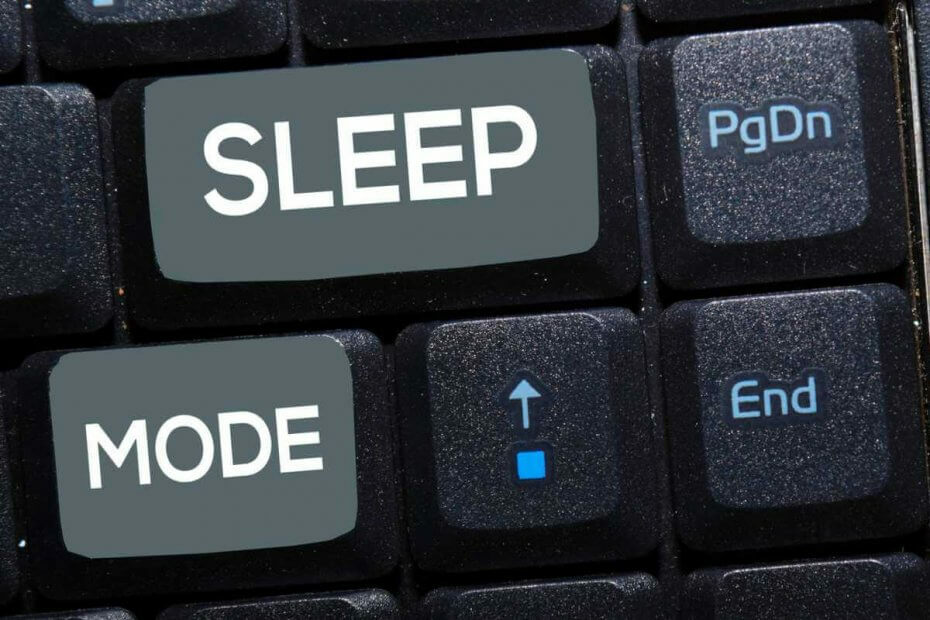Tento softvér opraví bežné chyby v počítači, ochráni vás pred stratou súborov, škodlivým softvérom, zlyhaním hardvéru a optimalizuje váš počítač na maximálny výkon. Opravte problémy s počítačom a odstráňte vírusy hneď v 3 jednoduchých krokoch:
- Stiahnite si Restoro PC Repair Tool dodávaný s patentovanými technológiami (patent k dispozícii tu).
- Kliknite Spustite skenovanie nájsť problémy so systémom Windows, ktoré by mohli spôsobovať problémy s počítačom.
- Kliknite Opraviť všetko opraviť problémy ovplyvňujúce bezpečnosť a výkon vášho počítača
- Restoro bol stiahnutý používateľom 0 čitateľov tento mesiac.
Hybridný spánok je kombináciou spánku a zimný spánok, ktorá umožňuje vášmu počítaču vypísať všetku svoju RAM na pevný disk a potom prejsť do stavu nízkej spotreby, ktorý udržuje RAM obnovenú. Tento stav umožňuje používateľom rýchlo obnoviť svoje počítače z režimu spánkua tiež ich obnoviť z zimný spánok v prípade výpadku prúdu.
Zdá sa, že Aktualizácia výročia nerozumie dobre s hybridným stavom spánku, pretože mnoho používateľov uvádza, že táto funkcia v zozname možností napájania úplne chýba.
Hybridný spánok v Anniversary Update chýba
Môže niekto vysvetliť, prečo a ako ho získať späť?
Prejdem na možnosti napájania -> rozšírené nastavenia a v režime spánku sa zobrazí iba režim dlhodobého spánku, keď som rovnako ako pred aktualizáciou dostal možnosť hybridného spánku. Pred výročnou aktualizáciou som dostal vyššie uvedené. Teraz už vidím iba režim dlhodobého spánku.
Za zmienku stojí, že niektoré základné dosky a systémy BIOS nepodporujú funkciu hybridného spánku. Ak chcete zistiť, ktoré stavy napájania váš počítač podporuje, spustite príkazpowercfg –availablesleepstates v príkazovom riadku.
Chýba hybridný spánok - ako to napraviť
Riešenie 1 - Obnovte predvolené nastavenia v pláne napájania
Personalizovaný plán napájania môže niekedy zakázať celý rad funkcií. Ak chcete povoliť predvolený plán napájania, postupujte takto:
- Ísť do Ovládací panel Možnosti hardvéru a zvuku

2. Skontrolovať Vyvážený plán > vyberte Zmeňte nastavenia plánu > Obnovte predvolené nastavenia tohto plánu.

Riešenie 2 - Aktualizujte svoje ovládače
Uistite sa, že sú aktualizované hardvérové aj softvérové ovládače - môžete to použiť aktualizácia systému Windows. Ak sú k dispozícii nejaké nové ovládače, nainštalujte ich, reštartujte počítač a potom skontrolujte, či je k dispozícii možnosť hybridného spánku.
Je potrebné aktualizovať všetky vaše ovládače, ale vlastná manuálna práca môže byť nepríjemná, preto vám odporúčame, aby ste to robili automaticky pomocou špeciálneho nástroja tretej strany (100% bezpečný a nami testovaný).
 Ovládače sú nevyhnutné pre váš počítač a všetky programy, ktoré denne používate. Ak sa chcete vyhnúť zrúteniu, zamrznutiu, chybám, oneskoreniu alebo iným problémom, budete ich musieť neustále aktualizovať.Neustála kontrola aktualizácií ovládačov je časovo náročná. Našťastie môžete použiť automatizované riešenie, ktoré bezpečne skontroluje nové aktualizácie a ľahko ich použije, a preto dôrazne odporúčame DriverFix.Podľa týchto jednoduchých krokov môžete bezpečne aktualizovať svoje ovládače:
Ovládače sú nevyhnutné pre váš počítač a všetky programy, ktoré denne používate. Ak sa chcete vyhnúť zrúteniu, zamrznutiu, chybám, oneskoreniu alebo iným problémom, budete ich musieť neustále aktualizovať.Neustála kontrola aktualizácií ovládačov je časovo náročná. Našťastie môžete použiť automatizované riešenie, ktoré bezpečne skontroluje nové aktualizácie a ľahko ich použije, a preto dôrazne odporúčame DriverFix.Podľa týchto jednoduchých krokov môžete bezpečne aktualizovať svoje ovládače:
- Stiahnite a nainštalujte DriverFix.
- Spustite aplikáciu.
- Počkajte, kým DriverFix zistí všetky vaše chybné ovládače.
- Softvér vám teraz zobrazí všetky ovládače, ktoré majú problémy, a stačí vybrať tie, ktoré sa vám páčili opravené.
- Počkajte, kým DriverFix stiahne a nainštaluje najnovšie ovládače.
- Reštart aby sa zmeny prejavili.

DriverFix
Ovládače už nebudú spôsobovať problémy, ak si dnes stiahnete a použijete tento výkonný softvér.
Navštíviť webovú stránku
Zrieknutie sa zodpovednosti: tento program je potrebné inovovať z bezplatnej verzie, aby bolo možné vykonať niektoré konkrétne akcie.
Riešenie 3 - Upravte editor databázy Registry
- Otvorte register> prejsť na HKEY LOCAL MACHINE \ SYSTEM \ CurrentControlSet \ Control \ Power.

2. Kliknite pravým tlačidlom myši a exportujte HiberFileType ako záloha.
3. Teraz odstráňte súbor HiberFileType (ak je vo vašom počítači k dispozícii).
4. Uistite sa, že hodnota pre HiberbootEnabled súbor je 1.
5. Reštartujte počítač. Teraz by sa mal vo vašich možnostiach objaviť hybridný spánok a fungovať správne.
SÚVISIACE PRÍBEHY, KTORÉ TREBA KONTROLA:
- Čierna obrazovka systému Windows 10 po spánku [Opraviť]
- Rýchla oprava: Počítač sa zrúti po prebudení z režimu spánku
- Ako: Dobiť telefón prenosným počítačom v režime spánku
 Stále máte problémy?Opravte ich pomocou tohto nástroja:
Stále máte problémy?Opravte ich pomocou tohto nástroja:
- Stiahnite si tento nástroj na opravu PC hodnotené Skvelé na TrustPilot.com (sťahovanie sa začína na tejto stránke).
- Kliknite Spustite skenovanie nájsť problémy so systémom Windows, ktoré by mohli spôsobovať problémy s počítačom.
- Kliknite Opraviť všetko opraviť problémy s patentovanými technológiami (Exkluzívna zľava pre našich čitateľov).
Restoro bol stiahnutý používateľom 0 čitateľov tento mesiac.